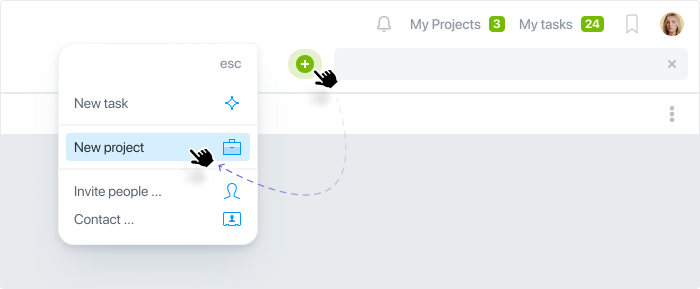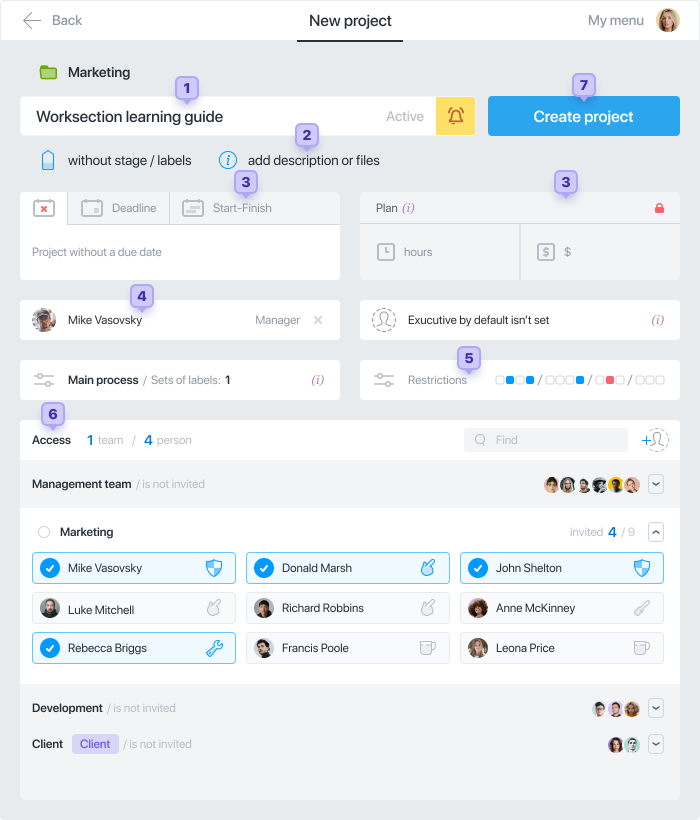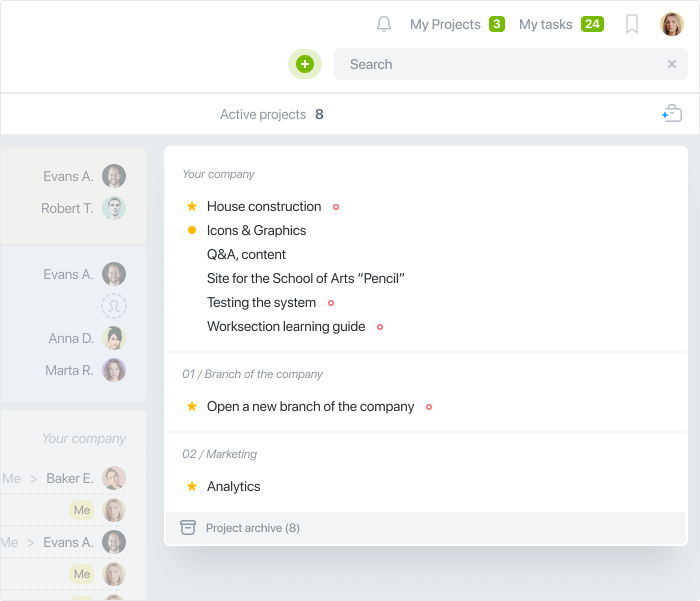Neue Benutzer hinzufügen
Die Anzahl der Projekte und Benutzer hängt vom gewählten Zahlungsplan ab. Alle Aufgaben sind in Projekten zusammengefasst.* Die Anzahl der Aufgaben in jedem Projekt ist nicht begrenzt.
* — Aufgaben können nicht separat von Projekten existieren.
Lade Personen zu deinem Konto ein
Du kannst neue Mitglieder auf verschiedene Arten zu deinem Konto hinzufügen.
Über die Schaltfläche „+“ oben rechts auf dem Bildschirm und die Auswahl von „Menschen einladen“:
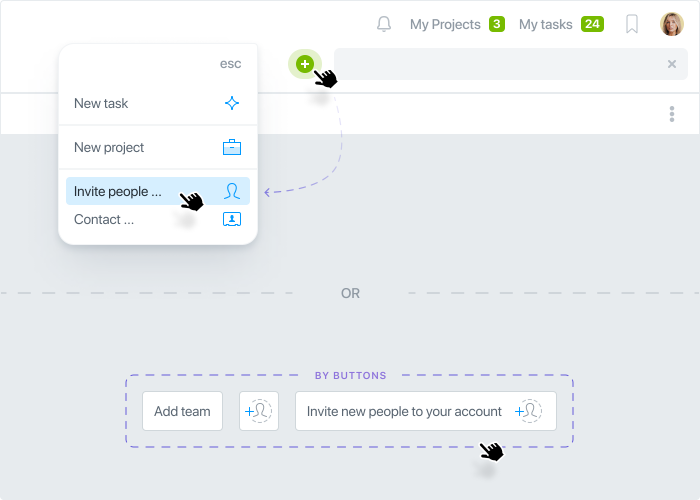
Im Bereich Personen kannst du ebenfalls neue Mitglieder zu deinem Konto hinzufügen:
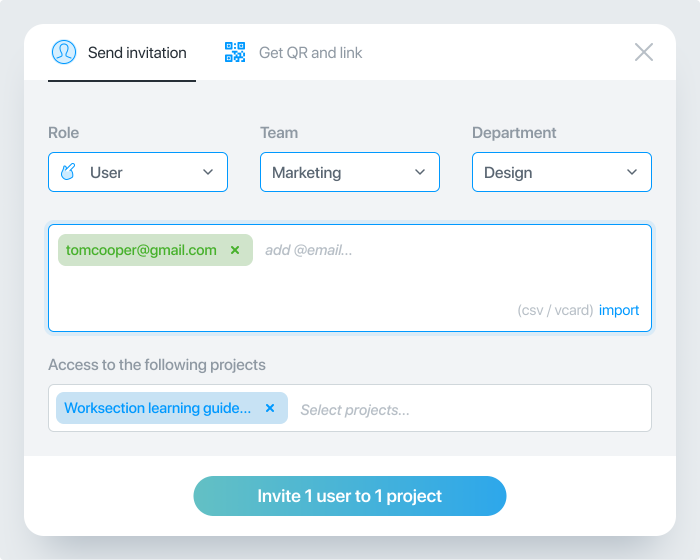
Wir empfehlen, dass du zuerst die enthusiastischsten Teilnehmer zu deinem Konto hinzufügst, die das System selbst beherrschen und dann anderen beim Training helfen.
Um neue Benutzer hinzuzufügen:
- Gib ihre Rolle im System an (du kannst eine grundlegende Benutzerrolle vergeben).
- Füge die E‑Mail-Adresse von einem oder mehreren Benutzern auf einmal hinzu.
- Wähle ein Projekt oder mehrere Projekte aus, zu denen Benutzer eingeladen werden.
Nach der Einladung kann die Rolle der Benutzer jederzeit geändert werden (Administrator, Benutzer, Gast oder Leser).
Tipp: Wenn du ein Team von bis zu 10 Personen hast, teile sie nicht in verschiedene Teams auf und füge sie deinem Hauptteam in Worksection hinzu. Wenn das Team groß ist, empfehlen wir, mehrere „Teams“ für jede Abteilung zu erstellen. Zum Beispiel die Marketing- und Produktionsteams. Dann kannst du den „Abteilungsleiter“ zum „Teamadministrator“ machen, und er wird erweiterte Rechte haben, aber nur innerhalb seiner Abteilung.